易数数据恢复精灵电脑版是一款功能强大且用户友好的数据恢复软件,专为Windows操作系统设计,该软件能够帮助用户轻松恢复因误删文件、磁盘格式化、重新分区等而引起文件丢失,支持各种硬盘、RAID磁盘、各种U盘(优盘)、数码相机存储卡、手机内存卡上面的文件及分区恢复,还支持VMware、Virtual PC和VirtualBox虚拟磁盘文件,能全方位满足用户的需求,同时在恢复过程中也是支持预览部分文件,帮助用户快速确认需要恢复的文件,避免不必要的恢复操作。
除此之外,易数数据恢复精灵还采用先进的深度扫描算法,能够深入磁盘底层,寻找被删除或隐藏的数据,提高恢复成功率,无论是由于误删除、格式化、分区丢失还是其他原因导致的数据丢失,它都能提供有效的解决方案,甚至还支持多种存储设备及数百种文件格式的恢复,可以说非常的方便,有需要的朋友欢迎前来下载。
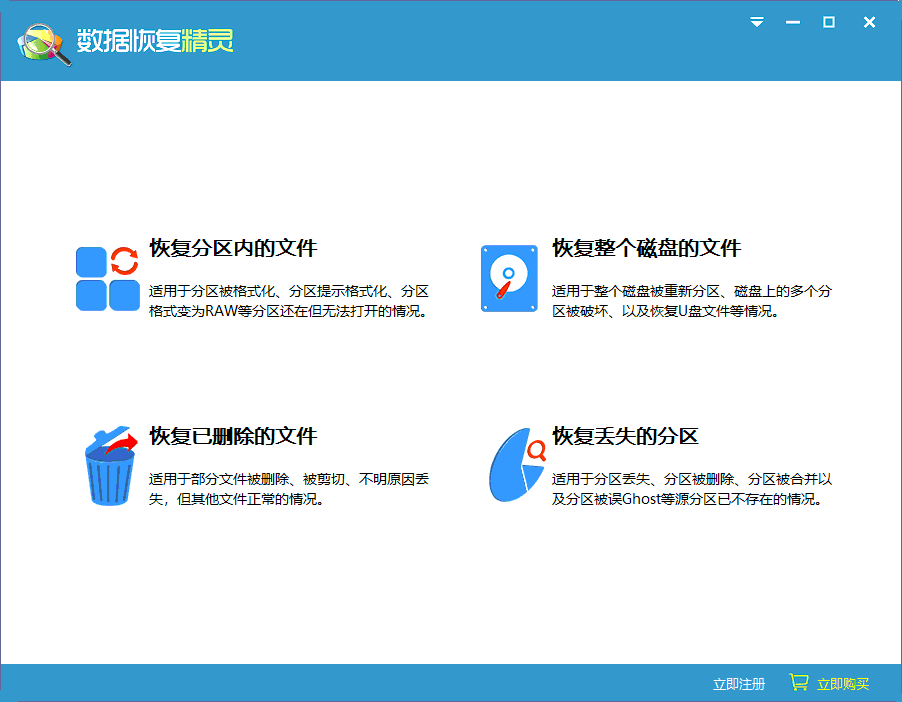
功能特色
1、智能扫描
软件在搜索数据的同时会实时将找到的文件列出,用户可以随时查看并预览列出的文件,文件恢复过程清晰可见;如果需要恢复的文件已经找到,可以暂停或提前结束扫描,然后将文件进行恢复。
2、文件预览
软件具备强大的文件预览功能,支持文本文件、Office文档文件、各种格式的图像文件、各种格式的音频与视频文件的预览。通过文件预览即可快速找到需要的文件并判断文件是否可以正常恢复。
3、深度恢复
在数据丢失的情况非常严重时,按文件类型进行深度恢复文件是唯一的恢复办法(有的数据恢复软件称之为万能恢复)。数据恢复精灵支持的文件类型极为丰富,确保优质的恢复效果。
4、分区恢复
对于丢失的分区,数据恢复精灵使用的是DiskGenius内核扫描技术,通过搜索硬盘扇区,可以将丢失的分区及里面的数据恢复到丢失之前的状态,操作直观、灵活。
如何用数据恢复精灵软件恢复丢失的分区及文件?
一、分区无法访问
- 故障现象:分区及盘符还在,但是点击打开时看不到原来的文件,或者出现下列提示:“磁盘结构损坏且无法读取”、“驱动器 X 中的磁盘未被格式化。想现在格式化吗?”、“使用驱动器 X: 中的光盘之前需要将其格式化。是否要将其格式化?”等。
- 产生原因:误格式化、非正常关机、突然断电、异常拔下移动硬盘或存储卡、磁盘出现少量坏道、病毒或杀毒软件破坏等。
- 恢复方法:使用“数据恢复精灵”软件的“恢复分区内的文件”功能。
操作步骤:
1、点击主界面上的“恢复分区内的文件”按钮。
2、选择要恢复的分区,点击“下一步”按钮。
3、软件开始扫描分区。扫描结束后软件会将找到的所有文件及目录以列表的形式显示出来。如下图所示。
4、查找并勾选要恢复的文件。通过右键菜单或点击“下一步”按钮,按照提示将文件复制出来。
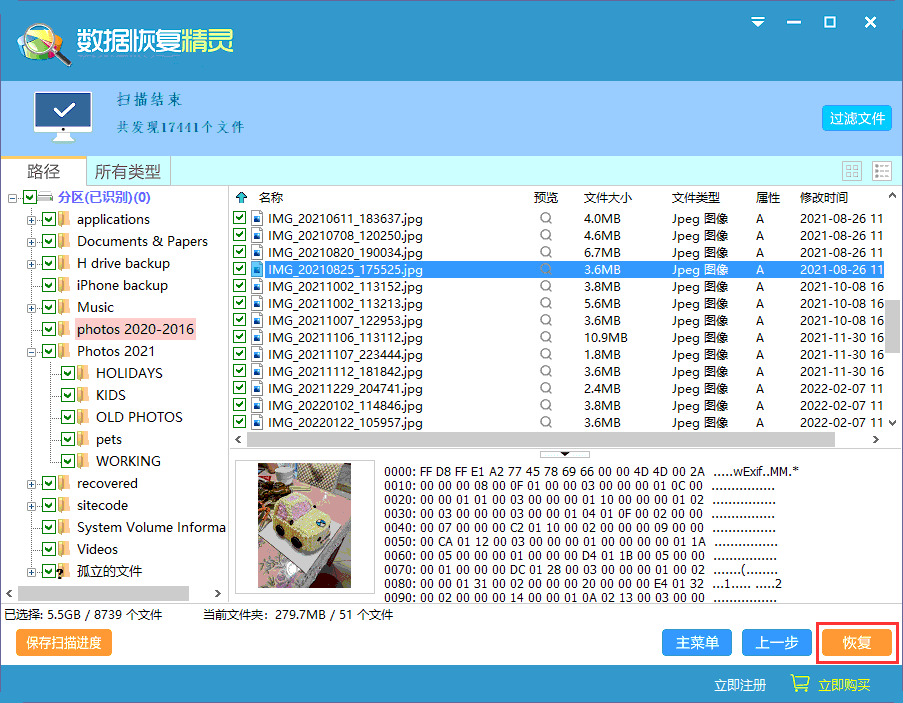
二、分区丢失
- 故障现象:在“我的电脑”中看不到这个分区及盘符。在“磁盘管理”中该分区的位置变为“未分配”。
- 产生原因:误操作删除了分区、分区表本就有问题使用中触发分区丢失、与磁盘管理有关的软件BUG造成、病毒或杀毒软件破坏等。
- 恢复方法:使用“数据恢复精灵”软件的“恢复丢失的分区”功能。
操作步骤:
1、点击主界面上的“恢复丢失的分区”按钮。
2、选择要恢复的磁盘,点击“下一步”按钮。
3、软件开始搜索分区。找到分区后软件会立即显示分区内的文件及目录情况,并询问用户是否保留这个分区。请根据软件显示的分区及其文件信息判断这个分区是否为需要恢复的分区。是则“保留”,不是则“忽略”。搜索到的每个分区,软件均会这样提示。如下图所示。
4、所有分区都找到后,可以选择将要恢复的文件复制出来,或点击“下一步”以便直接保存分区表。如果能确认所有要恢复的分区都找到了,就可以立即保存分区表,保存后,分区立即生效,节省了复制文件的时间,也不必准备复制文件的磁盘空间。
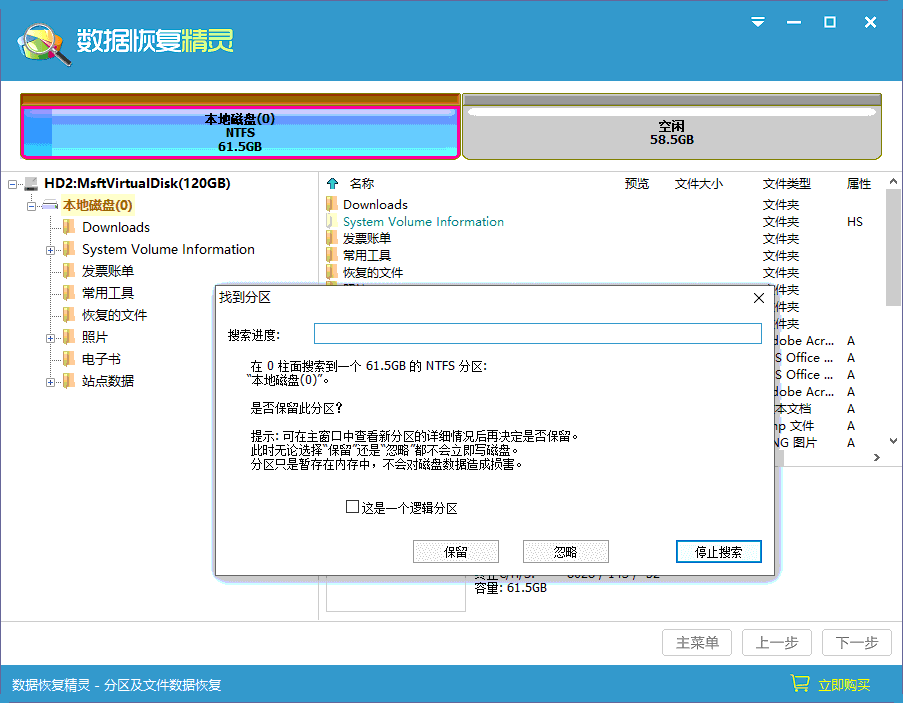
三、整个磁盘变成了一个大分区
- 故障现象:重做系统后整个磁盘只有一个C盘了。且这个分区的大小等于整个磁盘的容量。原来的所有分区及其文 件都看不到了。
- 产生原因:
1、用Ghost软件重做系统时不小心选择了“Disk->From Image”导致。
2、使用了某些品牌笔记本电脑的系统还原功能将电脑还原到了出厂状态。
- 恢复方法:由于ghost软件(或系统还原软件)在恢复分区时,多数情况下是将数据恢复到分区开头部分的(有时也会写到中间一部分)。这样,如果
原来的C盘容量大于恢复后的数据量,D、E等其它分区的数据就不会被破坏,完整恢复C盘以外其它分区的可能性很高。在这种情况下,需要使用“数据恢复精灵”软件的“恢复丢失的分区”的功能。
操作步骤
1、点击主界面上的“恢复丢失的分区”按钮。
2、选择要恢复的磁盘,点击“下一步”按钮。
3、软件开始搜索分区。找到分区后软件会立即显示分区内的文件及目录情况,并询问用户是否保留这个分区。操作过程与“分区丢失”时的操作基本相同。需要注意的是,当软件找到重做系统后的大“C”盘时,一定不要保留这个分区,要选择“忽略”。不然软件就不会继续搜索其它分区了。直接找到原来的D、E等要恢复的分区时才选择“保留”。这一点至关重要。
4、所有分区都找到后,可以选择将要恢复的文件复制到其它磁盘(如果有的话)。或点击“下一步”以便直接保存分区表。这里也有一个问题需要说明,就是在保存分区表后,电脑可能会立即蓝屏崩溃。不必担心,这是由于C盘没有恢复造成的。重启时不要再从这个磁盘启动了,可以用Windows PE或DOS系统启动,然后重新建立C盘,再重新将系统安装到新建的C盘。也可以用系统安装盘启动,在安装过程是建立C盘并安装系统。重做系统并成功启动后就能看到恢复出来的D、E等分区了。
四、重新分区
- 故障现象:磁盘被重新分区,原来的所有分区都不在了,分区个数也可能变了,当然原来的文件也都找不到了,新分区中还有可能写入了少量新文件。
不同于“整个磁盘变成了一个大分区 ”的情况,重新分区后通常有几个分区(很多时候是4个分区)。
- 产生原因:错误地使用了安装光盘中的自动分区、或一键分区、快速分区等工具。
- 恢复方法及步骤:如果重新分区后各分区未被格式化、或虽格式化了但没有存入或只存入了极少量的文件,则可以首先使用“恢复丢失的分区”功能,尝试完整地恢复原来的分区。操作步骤与“整个磁盘变成了一个大分区”的步骤相似。找到分区后只保留“原来的”要恢复的分区,其它分区都“忽略”。
如果重新分区后,各分区被写入的文件较多,或者使用“恢复丢失的分区”功能没有找到原来的分区,说明分区的重要信息已被破坏从而无法直接恢复分区。此时需要使用“恢复整个磁盘的文件”功能。操作步骤如下:
1、点击主界面上的“恢复整个磁盘的文件”按钮。
2、选择要恢复的磁盘,同时勾选“额外搜索已知类型的文件”,点击“下一步”按钮。勾选“额外搜索已知类型的文件”的目的是尽量通过一次扫描恢复那些文件头信息被破坏的文件。实践证明,在恢复照片及Office文档时,这个功能非常有用。
3、软件开始扫描磁盘。扫描结束后软件会将找到的所有文件及目录按其所属分区分类、以列表的形式显示出来。显示界面与“恢复分区内的文件”功能的相应界面相同。
4、查找并勾选要恢复的文件。通过右键菜单或点击“下一步”按钮,按照提示将文件复制到其它磁盘。在这种情况下,必须将文件复制到其它磁盘。没办法原盘恢复了。
如何进行恢复丢失的分区?
1、要开始恢复丢失的分区,请点击数据恢复精灵软件主界面上的“恢复丢失的分区”按钮。如下图:
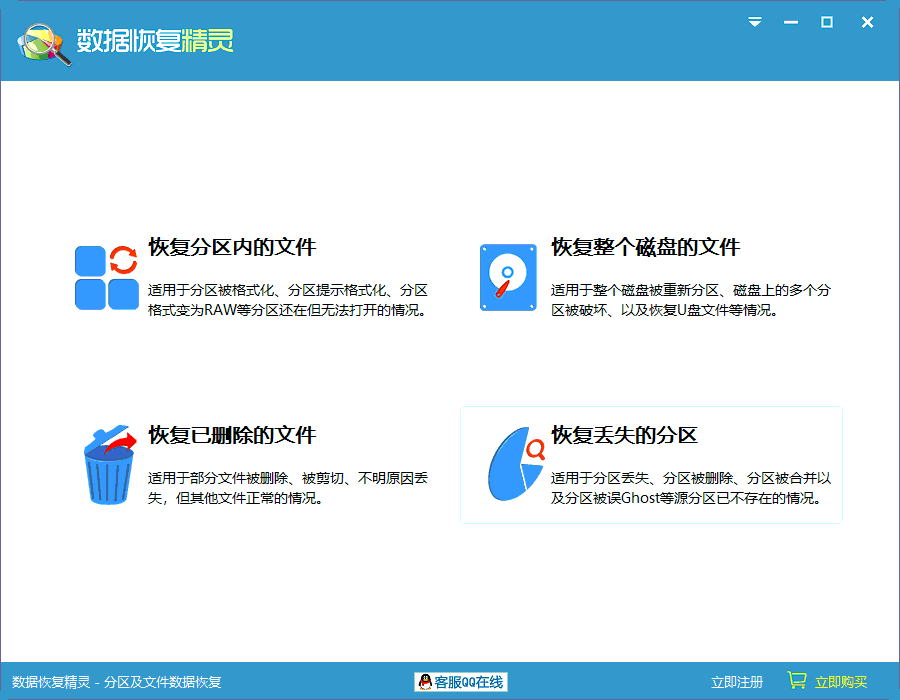
本功能将以向导的方式,依次执行如下三个步骤:“1、选择磁盘”,“2、搜索丢失的分区”,“3、保存分区表”。
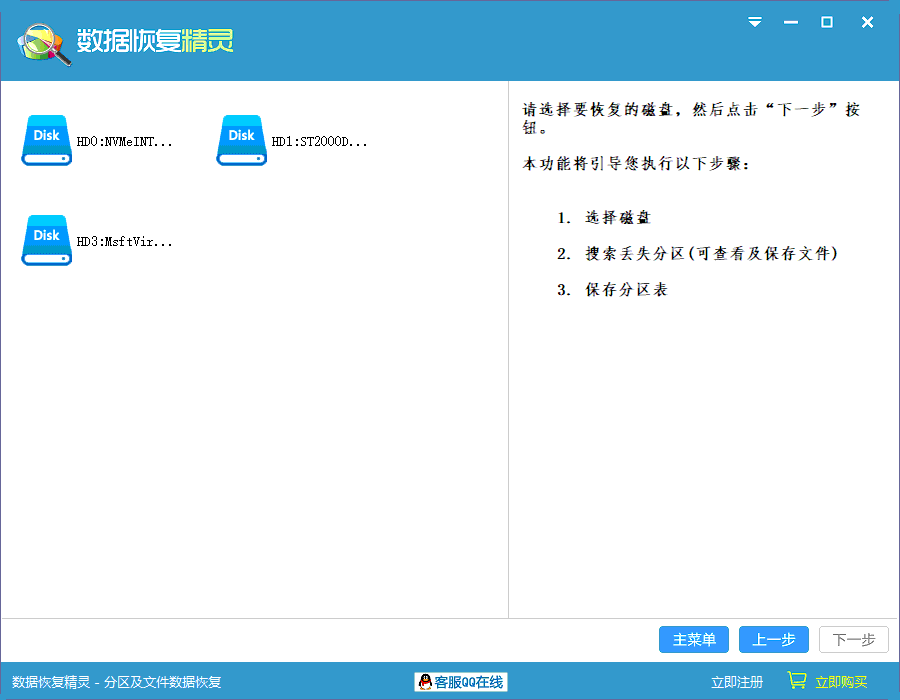
2、请先选择要恢复分区的磁盘。所选磁盘的有关信息(包括容量、型号、当前分区状况等)将显示在右边的窗口中。如下图:
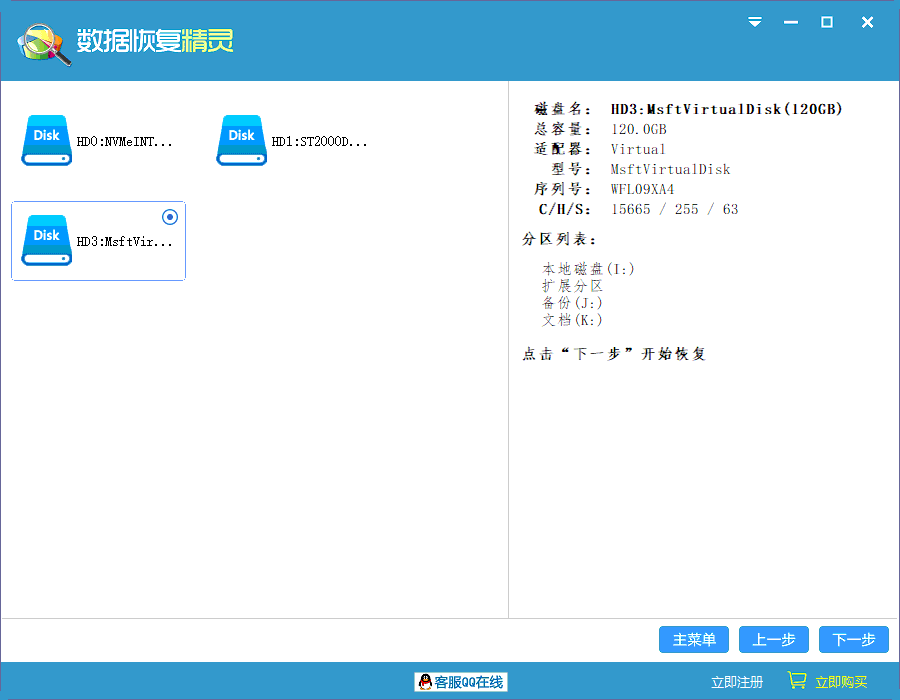
3、选择好要恢复的磁盘后,点击“下一步”按钮开始搜索。如下图所示。软件会显示一个搜索进度窗口。
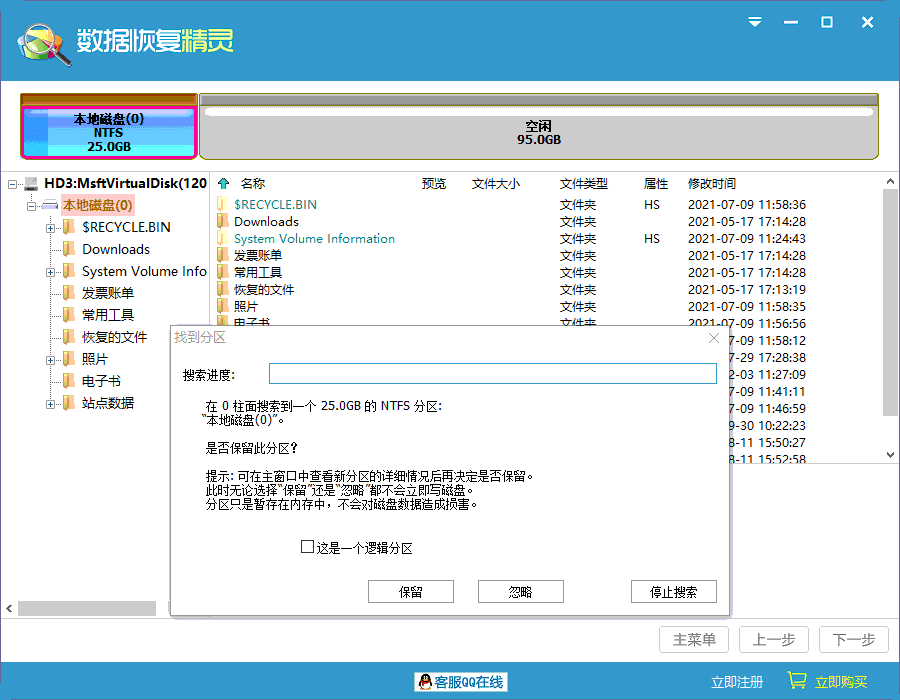
4、当找到一个分区后,该分区会立即显示在界面上。请先判断分区是否正确,然后在弹出的窗口中选择“保留”或“忽略”。
要判断分区是否正确,请查看软件显示的分区及文件信息。查看时不要关闭弹出的对话框,可以通过鼠标在主界面中直接查看分区中的文件情况,可以预览图像或文本文件等。
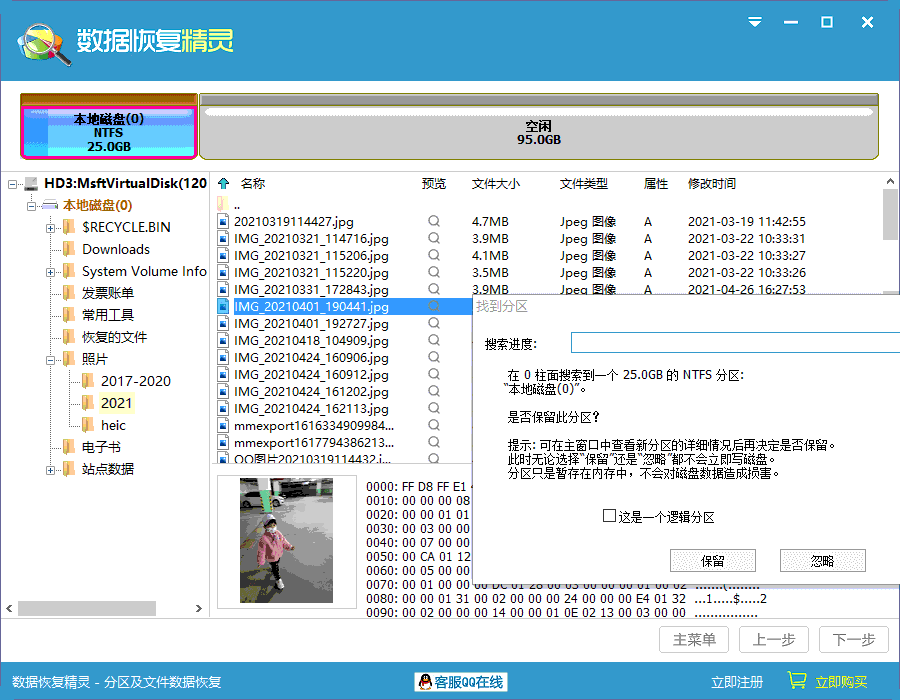
如果这个分区正是想要恢复或保留的分区,请点击弹出对话框中的“保留”按钮,分区将暂时保存在内存中,不会立即写盘。如果这个分区不是想要恢复的分区,请点击“忽略”按钮跳过这个分区。目前的所有操作结果均保存在内存中,还没有写入到磁盘中,搜索过程是只读的。
在搜索分区的过程中,如果数据恢复精灵软件发现了整个扩展分区表,在扩展分区中的所有逻辑分区将同时显示出来。多数情况下,数据恢复精灵可以自动识别分区是主分区还是逻辑分区。但并不总是正确的,这时候,可以根据记忆自己指定分区类型。在搜索进度窗口中,会有“这是一个主分区”或“这是一个逻辑分区”的复选框。通过勾选它可以将分区改为“主分区”或“逻辑分区”。
5、搜索完成后,软件会报告发现的分区数目。请点击“确定”按钮。这时,可以检查找到的各分区及文件情况。
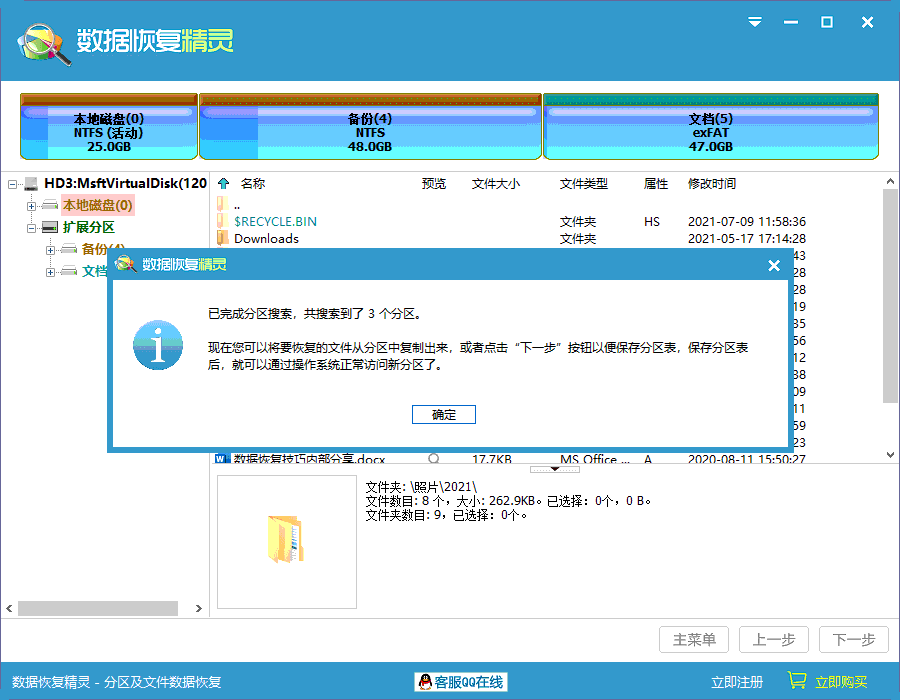
提醒:在保存分区表之前,还可以通过右键菜单复制文件 :选中想要恢复的文件,然后点击鼠标右键并选择“复制到指定文件夹”选项。
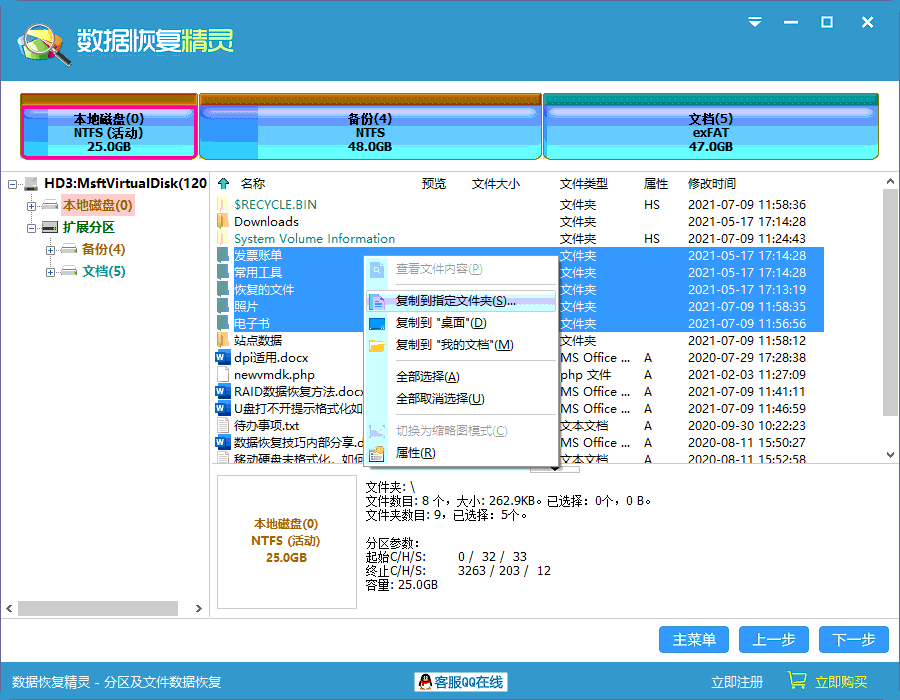
6、如果所有需要恢复的已丢失分区及要“保留”的未丢失分区都已找到,就可以点击“下一步”按钮,进入“保存分区表”步骤。
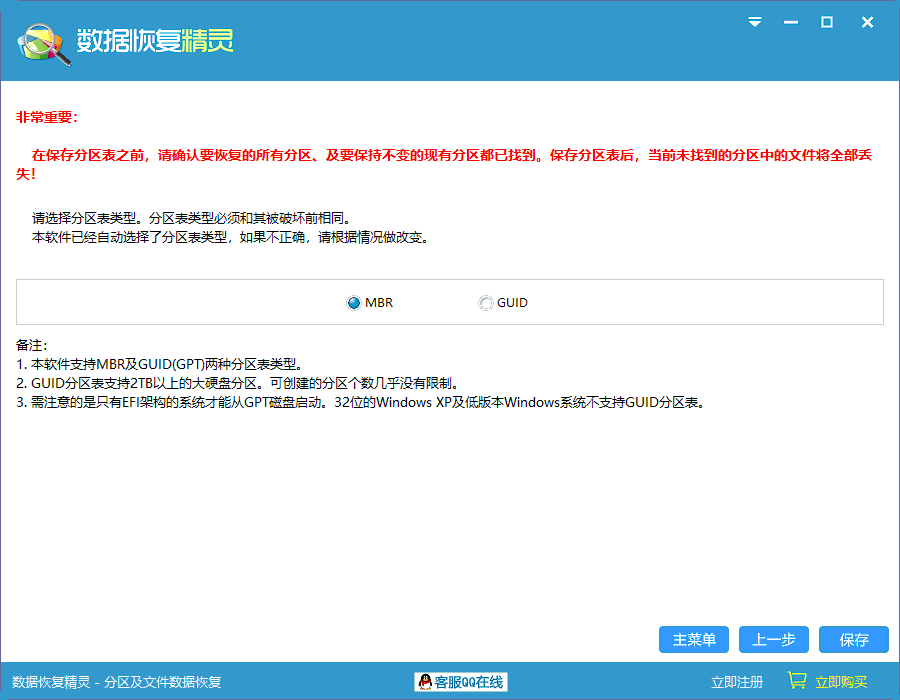
适用范围
1、支持多种存储设备
支持硬盘、移动硬盘、U盘、SD卡、相机卡、手机卡等多种存储设备的恢复。
2、支持多文件格式
支持图片、办公文件、文本、视频、音频、照片、压缩文件、聊天记录等数百种文件格式
3、兼容全线Windows系统
完美兼容所有windows系统XP、Vista、win7、win8、win10…
4、支持多种分区与文件系统类型
支持MBR与GPT分区类型,并支持FAT16、FAT32、NTFS、exFat等文件系统。
适用的数据恢复情况
1、误删除文件恢复,分区误格式化后的文件恢复。
2、分区误格式化导致整个分区数据丢失。
3、分区损坏打不开、分区变成RAW、提示格式化等错误信息。
4、误Ghost导致整个硬盘变成一个分区。
5、分区误删除、硬盘重新分区、分区表损坏等导致分区丢失。
6、存储设备出现坏道导致数据丢失。
7、病毒破坏导致分区和文件丢失。
8、其他情况造成的数据丢失。
更新日志
v4.6.0.473版本
1、支持EFS加密文件的恢复。
2、支持EFS加密文件的缩图及大图预览。
3、完善文件数据恢复功能对回收站的支持,将回收站里的文件恢复到原路径。
4、提高“恢复丢失的分区”功能的操作便利性。
5、优化FAT32以及exFAT分区文件数据恢复的效果。
6、优化按类型恢复MP4与ZIP格式的准确度。
7、恢复文件时,自动为“所有类型”里面的Office文档设置文件名。
8、文件恢复功能,增加OFD格式文件的类型恢复。
9、复制文件时首先显示复制选项,以方便遇到问题时的自动处理。
10、通过左侧文件夹的弹出菜单复制文件时,被点击的文件夹本身也一起复制。
- 电脑数据恢复工具
- 回收站恢复软件
-
 更多 (102个) >>电脑数据恢复软件大全 电脑数据删除了如何恢复?在日常使用电脑的过程中,难免会遇到各种突发情况导致重要数据丢失。这时候,一款好用的电脑数据恢复软件就显得尤为重要了,它可以帮助我们从磁盘、U盘、SD卡等存储介质中恢复被删除、格式化、损坏或丢失的数据。那电脑数据恢复软件有哪些?这里小编就给大家整理了下电脑数据恢复软件大全,如diskgenius数据恢复软件、嗨格式数据恢复大师、EasyRecovery、金山数据恢复大师等等,利用这些专业的数据恢复软件可帮助你解决数据丢失的烦恼,有需要的用户快来下载吧。
更多 (102个) >>电脑数据恢复软件大全 电脑数据删除了如何恢复?在日常使用电脑的过程中,难免会遇到各种突发情况导致重要数据丢失。这时候,一款好用的电脑数据恢复软件就显得尤为重要了,它可以帮助我们从磁盘、U盘、SD卡等存储介质中恢复被删除、格式化、损坏或丢失的数据。那电脑数据恢复软件有哪些?这里小编就给大家整理了下电脑数据恢复软件大全,如diskgenius数据恢复软件、嗨格式数据恢复大师、EasyRecovery、金山数据恢复大师等等,利用这些专业的数据恢复软件可帮助你解决数据丢失的烦恼,有需要的用户快来下载吧。 -
-

aiseesoft fonelab苹果手机数据恢复软件 2.14M
查看/简体中文v10.7.8.0 -

数据恢复伴侣 22.39M
查看/简体中文v1.0.1.660 -

r-studio官方版 67.17M
查看/简体中文v9.4.191460 -

转转大师cad编辑器电脑版 30.3M
查看/简体中文v1.0.3.1 -

转转大师数据恢复软件 2.26M
查看/简体中文v2.2.2.5 -

DataNumen Data Recovery(数据恢复工具) 16.97M
查看/多国语言[中文]v4.0.0 -

傲软数据恢复官方版 788K
查看/简体中文v14.5.0.0 -

牛学长安卓数据恢复工具 1.74M
查看/简体中文v6.8.19 -

牛学长windows数据恢复工具 79.82M
查看/简体中文v10.2.15 -

牛学长苹果数据恢复工具电脑版 1.62M
查看/简体中文v10.1.8 -

佳佳数据恢复官方版 5.94M
查看/简体中文v9.1.2 -

usb image tool(u盘数据恢复软件) 843K
查看/简体中文v1.9.1.0官方版 -

失易得视频修复软件 2.18M
查看/简体中文v1.8.6.0 -

失易得数据恢复电脑版 2.92M
查看/简体中文v7.32 -

diskdigger数据恢复电脑版 1.93M
查看/简体中文v2.0.7.4027 -

易数手机数据恢复软件 22.53M
查看/简体中文v1.2.5.1757官方版
-
发表评论
2人参与,1条评论- 第1楼四川省德阳市电信 彩泉心动网吧网友发表于: 2023-05-25 09:15:36
- 感谢!感谢!1盖楼(回复)
软件排行榜
热门推荐
 乐易佳数据恢复软件官方版 v7.3.4.03.88M / 简体中文
乐易佳数据恢复软件官方版 v7.3.4.03.88M / 简体中文 recuva绿色汉化版 v1.54.12011.85M / 简体中文
recuva绿色汉化版 v1.54.12011.85M / 简体中文 finaldata(数据恢复软件) v3.0绿色版4.25M / 简体中文
finaldata(数据恢复软件) v3.0绿色版4.25M / 简体中文 超级硬盘数据恢复软件完美激活版 v11.0附注册码生成器3.1M / 简体中文
超级硬盘数据恢复软件完美激活版 v11.0附注册码生成器3.1M / 简体中文 星云微信聊天记录导出恢复助手 v5.1.17722.28M / 简体中文
星云微信聊天记录导出恢复助手 v5.1.17722.28M / 简体中文 安易硬盘数据恢复软件免费版 v10.916.49M / 简体中文
安易硬盘数据恢复软件免费版 v10.916.49M / 简体中文 壁虎数据恢复电脑版 v3.4pc版33.82M / 简体中文
壁虎数据恢复电脑版 v3.4pc版33.82M / 简体中文 7Data数据恢复软件破解版 v4.0中文特别版8.91M / 简体中文
7Data数据恢复软件破解版 v4.0中文特别版8.91M / 简体中文 金山数据恢复大师官方版 v3.016.36M / 简体中文
金山数据恢复大师官方版 v3.016.36M / 简体中文 Nero BackItUp官方电脑版 v26.5.1030中文版152.29M / 简体中文
Nero BackItUp官方电脑版 v26.5.1030中文版152.29M / 简体中文

































 recuva绿色汉化版 v1.54.120
recuva绿色汉化版 v1.54.120 finaldata(数据恢复软件) v3.0绿色版
finaldata(数据恢复软件) v3.0绿色版 超级硬盘数据恢复软件完美激活版 v11.0附注册码生成器
超级硬盘数据恢复软件完美激活版 v11.0附注册码生成器 星云微信聊天记录导出恢复助手 v5.1.177
星云微信聊天记录导出恢复助手 v5.1.177 壁虎数据恢复电脑版 v3.4pc版
壁虎数据恢复电脑版 v3.4pc版 7Data数据恢复软件破解版 v4.0中文特别版
7Data数据恢复软件破解版 v4.0中文特别版 金山数据恢复大师官方版 v3.0
金山数据恢复大师官方版 v3.0 Nero BackItUp官方电脑版 v26.5.1030中文版
Nero BackItUp官方电脑版 v26.5.1030中文版 赣公网安备36010602000168号,版权投诉请发邮件到ddooocom#126.com(请将#换成@),我们会尽快处理
赣公网安备36010602000168号,版权投诉请发邮件到ddooocom#126.com(请将#换成@),我们会尽快处理